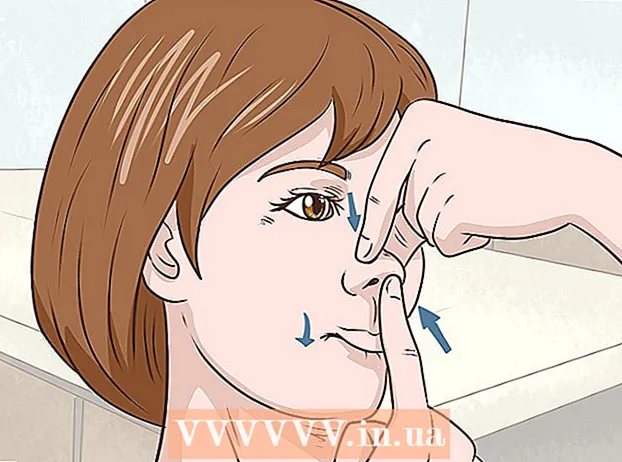Автор:
Morris Wright
Дата Створення:
25 Квітень 2021
Дата Оновлення:
1 Липня 2024

Зміст
- Крок
- Спосіб 1 з 3: Використання FreeTube на комп’ютері
- Спосіб 2 з 3: Використання NewPipe на пристрої Android
- Метод 3 із 3: Використання VLC Media Player на телефоні або планшеті
- Попередження
Якщо ви хочете переглянути відео YouTube із обмеженим віком, вам буде запропоновано увійти у свій обліковий запис і підтвердити свій вік. Колись було багато хитрощів, щоб обійти вікові обмеження, включаючи веб-сайти, такі як NSFW YouTube та Listen on Repeat, які дозволяють переглядати відео без необхідності входити в систему. Однак на початку 2021 року YouTube вніс деякі зміни, які заважали іншим веб-сайтам відображати відео з обмеженим віком. На щастя, є деякі програми, які ви можете завантажити, за допомогою яких можна обійти вікові обмеження. Ця wikiHow показує, як обійти вікові обмеження для відео YouTube на комп’ютері, телефоні та планшеті.
Крок
Спосіб 1 з 3: Використання FreeTube на комп’ютері
 Встановіть FreeTube на ПК або Mac. FreeTube - це безкоштовний додаток, який дозволяє переглядати всі відео на YouTube без необхідності входити в систему та підтверджувати свій вік. Щоб завантажити програму, виконайте такі дії:
Встановіть FreeTube на ПК або Mac. FreeTube - це безкоштовний додаток, який дозволяє переглядати всі відео на YouTube без необхідності входити в систему та підтверджувати свій вік. Щоб завантажити програму, виконайте такі дії: - Перейдіть на сторінку https://freetubeapp.io/#download за допомогою веб-браузера.
- Якщо ви використовуєте Windows, клацніть на .zipі якщо ви використовуєте macOS на .dmg-посилання. Збережіть файл на комп’ютері, коли з’явиться відповідний запит.
- Якщо у вас Windows, клацніть правою кнопкою миші на завантаженому файлі zip, виберіть Розпакуйте все потім натисніть Розпакування. Потім двічі клацніть файл, ім'я якого починається на "freetube" і закінчується на "exe", і дотримуйтесь інструкцій на екрані, щоб встановити програму.
- Якщо у вас Mac, двічі клацніть файл DMG і дотримуйтесь інструкцій на екрані.
 Відкрийте FreeTube. Червоно-синій значок у формі літери "F" можна знайти в меню "Пуск" Windows або в папці "Програми" на Mac.
Відкрийте FreeTube. Червоно-синій значок у формі літери "F" можна знайти в меню "Пуск" Windows або в папці "Програми" на Mac.  Шукайте відео, яке хочете переглянути. Це можна зробити, ввівши пошуковий запит у полі у верхній частині екрана. Якщо у вас є URL-адреса відео, ви можете вставити його в рядок пошуку. Під час завантаження відео вас не попросять підтвердити свій вік або увійти на YouTube.
Шукайте відео, яке хочете переглянути. Це можна зробити, ввівши пошуковий запит у полі у верхній частині екрана. Якщо у вас є URL-адреса відео, ви можете вставити його в рядок пошуку. Під час завантаження відео вас не попросять підтвердити свій вік або увійти на YouTube. - FreeTube також дозволяє передплатити будь-які канали на ваш вибір. Канали, на які ви маєте підписку, зберігаються у вашому профілі.
Спосіб 2 з 3: Використання NewPipe на пристрої Android
 Встановіть NewPipe на своєму пристрої Android. NewPipe - це безкоштовна програма для Android, яка дозволяє переглядати відео з обмеженим віком на телефоні чи планшеті. Оскільки ви не можете завантажити NewPipe з магазину Play, вам доведеться завантажувати програму не так, як інші програми:
Встановіть NewPipe на своєму пристрої Android. NewPipe - це безкоштовна програма для Android, яка дозволяє переглядати відео з обмеженим віком на телефоні чи планшеті. Оскільки ви не можете завантажити NewPipe з магазину Play, вам доведеться завантажувати програму не так, як інші програми: - Якщо ви використовуєте Android 7 (Nougat) або старішу версію, відкрийте Налаштування, торкніться Безпека або Блокування екрана та безпека і пересуньте повзунок поруч із пунктом "Невідомі джерела" у положення увімкнення.
- Відкрийте веб-браузер на своєму пристрої Android і перейдіть на сторінку https://github.com/TeamNewPipe/NewPipe/releases.
- Для останньої версії (верхньої) торкніться посилання, яке починається з NewPipe_v і закінчується .apk. Ви можете знайти це посилання під заголовком "Активи". Якщо завантаження не починається автоматично, дотримуйтесь інструкцій на екрані, щоб завантажити програму.
- Відкрийте папку Завантаження. Якщо у вас є додаток, який називається Файли або Мої файли потім натисніть і виберіть Завантаження. Якщо у вас немає цієї програми, ви, ймовірно, маєте програму під назвою Завантаження. Торкніться його, щоб відкрити папку.
- Торкніться файлу APK та дотримуйтесь інструкцій на екрані, щоб встановити програму. Коли програму встановлено, ви побачите значок програми у вашому списку програм.
 Відкрийте NewPipe. Додаток має червоний і круглий значок з горизонтальним трикутником, якого відсутня невелика частина.
Відкрийте NewPipe. Додаток має червоний і круглий значок з горизонтальним трикутником, якого відсутня невелика частина.  Торкніться лупи. Він знаходиться у верхньому правому куті. Натиснувши на нього, відкриється рядок пошуку.
Торкніться лупи. Він знаходиться у верхньому правому куті. Натиснувши на нього, відкриється рядок пошуку.  Шукайте відео. Тепер ви можете шукати все, що завгодно, включаючи відео, які, на вашу думку, мають вікові обмеження.
Шукайте відео. Тепер ви можете шукати все, що завгодно, включаючи відео, які, на вашу думку, мають вікові обмеження.  Торкніться відео, щоб розпочати перегляд. NewPipe не буде просити вас увійти та підтвердити свій вік.
Торкніться відео, щоб розпочати перегляд. NewPipe не буде просити вас увійти та підтвердити свій вік.
Метод 3 із 3: Використання VLC Media Player на телефоні або планшеті
 Встановіть VLC на свій пристрій Android, iPhone або iPad. Якщо у вас пристрій Android, знайдіть у Play Store додаток "VLC для Android" і торкніться встановити щоб завантажити та встановити програму. Якщо у вас iPhone або iPad, знайдіть "VLC для мобільних пристроїв" і торкніться ЗАВАНТАЖИТИ щоб встановити програму.
Встановіть VLC на свій пристрій Android, iPhone або iPad. Якщо у вас пристрій Android, знайдіть у Play Store додаток "VLC для Android" і торкніться встановити щоб завантажити та встановити програму. Якщо у вас iPhone або iPad, знайдіть "VLC для мобільних пристроїв" і торкніться ЗАВАНТАЖИТИ щоб встановити програму. - На думку багатьох людей на Reddit, ви можете переглядати відео з обмеженим віком, не входячи в систему, якщо передаєте їх за допомогою VLC. Однак це може не спрацювати для всіх відео з обмеженим віком. Також може бути, що це не працює з певними відео в Нідерландах та Бельгії.
- Вже неможливо обійти вікові обмеження за допомогою VLC на комп’ютері.
 Скопіюйте URL-адресу відео, яке ви хочете переглянути. Відкрийте веб-браузер, перейдіть на https://www.youtube.com і знайдіть відео. Ви не зможете відтворити відео без входу, але ви все одно можете скопіювати URL-адресу:
Скопіюйте URL-адресу відео, яке ви хочете переглянути. Відкрийте веб-браузер, перейдіть на https://www.youtube.com і знайдіть відео. Ви не зможете відтворити відео без входу, але ви все одно можете скопіювати URL-адресу: - Торкніться URL-адреси в адресному рядку у верхній частині браузера, щоб вибрати її.
- Натисніть і утримуйте пальцем вибрану URL-адресу та виберіть Копіювати коли з’явиться ця опція.
 Відкрийте VLC на телефоні або планшеті. Додаток має квадратну білу піктограму з біло-оранжевим конусом.
Відкрийте VLC на телефоні або планшеті. Додаток має квадратну білу піктограму з біло-оранжевим конусом. - Коли ви вперше відкриваєте програму, дотримуйтесь інструкцій на екрані, щоб налаштувати програму та дозволити їй виконувати певні функції.
 Відкрийте новий мережевий потік. Кроки відрізняються залежно від того, який телефон або планшет ви використовуєте:
Відкрийте новий мережевий потік. Кроки відрізняються залежно від того, який телефон або планшет ви використовуєте: - Android: натисніть на Більше у нижньому правому куті, а потім торкніться + Новий потік у верхньому лівому куті.
- iPhone / iPad: торкніться вкладки Мережа унизу екрана, а потім торкніться Відкрити мережевий потік.
 Вставте скопійовану URL-адресу в адресний рядок. Ви можете знайти це у верхній частині екрана. Щоб вставити URL-адресу, натисніть і утримуйте адресний рядок. Потім виберіть варіант Дотримуватися.
Вставте скопійовану URL-адресу в адресний рядок. Ви можете знайти це у верхній частині екрана. Щоб вставити URL-адресу, натисніть і утримуйте адресний рядок. Потім виберіть варіант Дотримуватися.  Натисніть кнопку надсилання (Android) або Відкрити мережевий потік (iPhone / iPad). Відео буде відтворено.
Натисніть кнопку надсилання (Android) або Відкрити мережевий потік (iPhone / iPad). Відео буде відтворено. - Деякі відео з обмеженим віком можуть не відтворюватися VLC, але багато відео працюють.
Попередження
- Не намагайтеся це робити в школі чи на роботі, тому що ви, очевидно, не хочете, щоб ваш учитель або начальник бачили, які відео ви дивитесь. Попадання може мати наслідки.
- Не забудьте видалити історію перегляду або скористатися режимом анонімного перегляду, якщо ніхто не може знати, що ви переглядали певне відео.
- Не намагайтеся робити це, якщо вам ще немає 18 років.